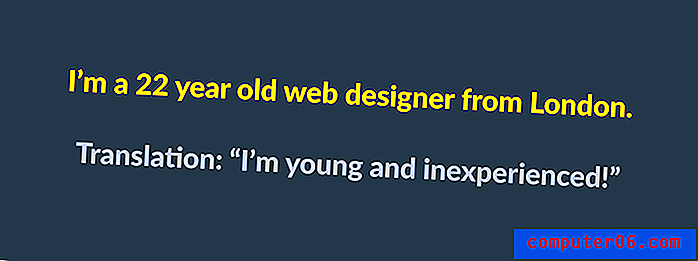Как да изтриете отметките в Google Chrome
Последна актуализация: 25 януари 2017 г.
Много е лесно да се озовете с огромно количество отметки, което може да ви накара да се чудите как да изтриете отметките в уеб браузъра Chrome. Отметките в Google Chrome са страхотен инструмент за водене на записи на добри уебсайтове или уеб страници, които искате да можете да намерите отново в бъдеще. Ако не сте запознати с отметките в Chrome или как да ги организирате, можете да прочетете тази статия, за да научите повече. Въпреки това, с течение на времето лесно можете да приключите с много отметки и опитът да се ориентирате в тях може да представлява собствено предизвикателство. Освен това, адресът на всяка уеб страница, която сте отметили, може да не остане същият и в резултат на това някои от вашите отметки може дори да не работят повече.
Ако установите, че имате ненужни, неправилни или неподходящи отметки, може да се чудите как да изтриете отметките в Google Chrome . За щастие Google оптимизира процеса на отметка и премахването на лоша отметка се изпълнява лесно.
Как да премахнете отметките от Chrome
Отметките се обработват по различен начин от вашата история. Когато изтриете историята от браузъра Google Chrome, премахвате всичко, което Chrome е запазил за историята на сърфирането. Въпреки това, отметката, която създавате, е доброволно запазена и няма да бъде изтрита, когато изчистите историята си. Следователно процесът на изтриване на отметките в Google Chrome е малко по-различен.
Стъпка 1: Стартирайте браузъра Google Chrome.
Стъпка 2: Щракнете върху бутона Персонализирайте и контролирайте Google Chrome в горния десен ъгъл на прозореца.

Стъпка 3: Щракнете върху Отметки, след това щракнете върху Мениджър на отметки .
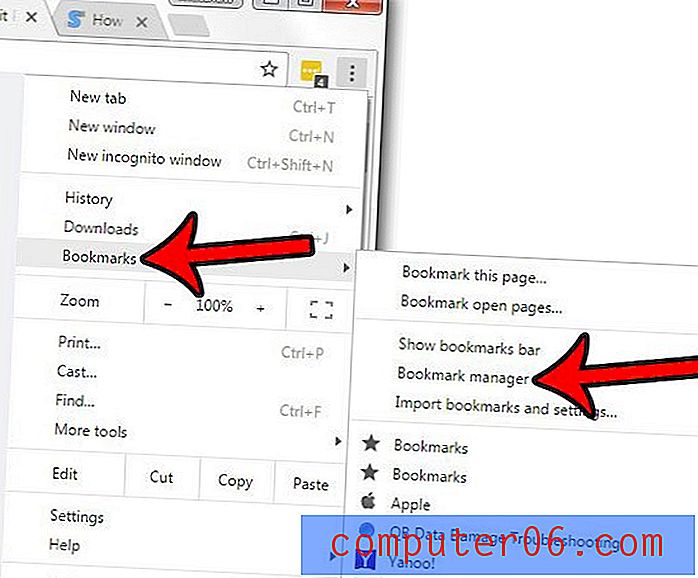
Стъпка 4: Прегледайте отметката, която искате да премахнете от Chrome, щракнете с десния бутон върху нея и след това щракнете върху опцията Изтриване .
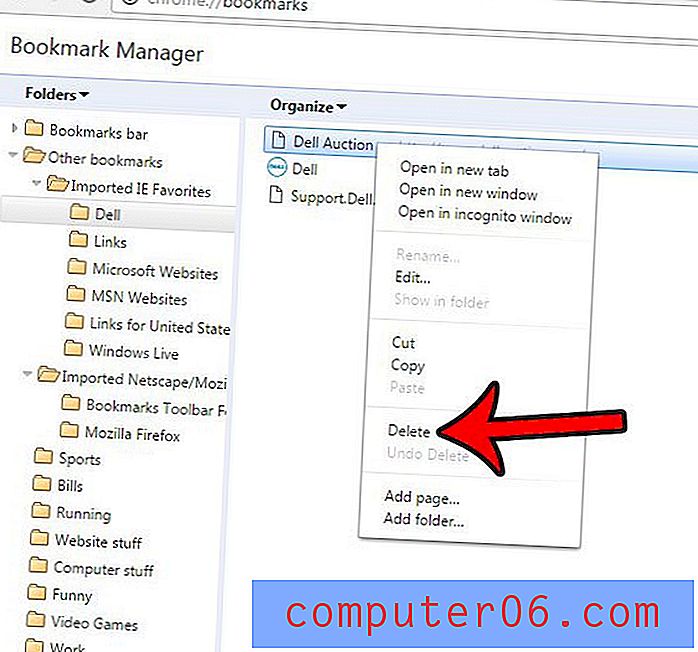
Продължете да изтривате отметките от Chrome по този начин, докато не премахнете всички, които вече не искате. След това можете да затворите раздела Мениджър на отметки и да се върнете към нормалното сърфиране.
Ако искате да изтриете няколко отметки едновременно, можете да задържите клавиша Ctrl на клавиатурата си, докато щракнете върху всяка нежелана отметка. След като бъдат избрани всички отметки, които искате да изтриете, щракнете с десния бутон върху една от тях, след което щракнете върху опцията Изтриване .
Освен това можете да изтриете цяла папка от отметки, като щракнете с десния бутон върху папката, след което щракнете върху опцията Изтриване .
Ако лентата с отметки винаги се показва в горната част на прозореца, прочетете нашето ръководство за скриване на лентата с отметки в Chrome. Това не само ще скрие вашите отметки от всеки друг, който използва браузъра ви, но и ще ви даде малко допълнително място в горната част на екрана.